Canva可畫專業版是一個視覺設計工具,這個工具的功能非常豐富,Canva可畫專業版可以為用戶提供豐富且十分專業的設計工具,像常用的圖片編輯、文字排版、視頻制作等工具都能為用戶提供,另外該軟件還為用戶準備了豐富的模板和素材,并且有很多是免費提供的使用的,用戶可以自由使用這些素材模板,還能從這些素材中獲取更多設計靈感等等,總之Canva可畫專業版的功能非常豐富,還有很多軟件優勢等您下載后使用體驗!
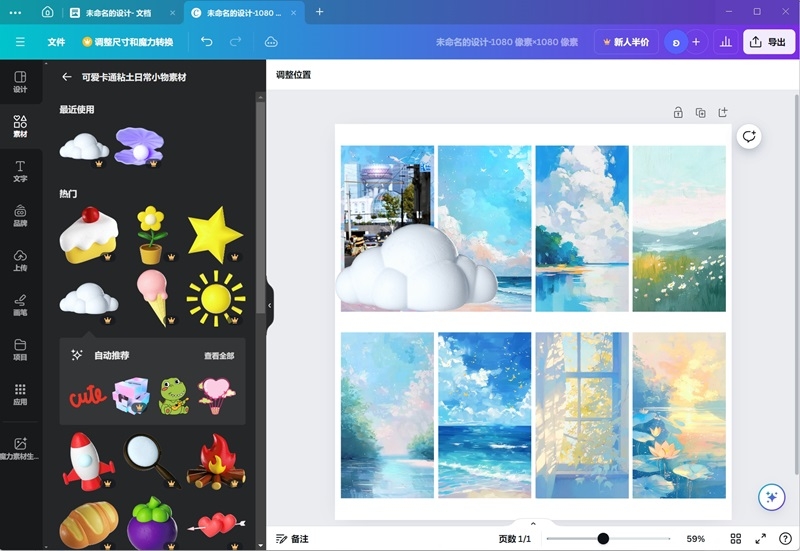
canva可畫添加表格方法
選擇模板:首先,登錄Canva可畫并選擇一個適合的模板作為起點。如果需要從空白畫布開始,可以選擇“創建設計”并選擇空白畫布。
添加表格:在工具欄中找到“表格”工具,點擊它。然后,根據需要選擇表格的行數和列數,拖拽到畫布上即可創建一個基本的表格。
編輯表格:雙擊表格,進入編輯模式。可以添加或刪除行和列,調整大小,或者修改單元格內容。
調整樣式:在工具欄中選擇不同的字體、顏色和邊框樣式來美化表格。還可以調整對齊方式和添加背景色等。
保存和分享:完成編輯后,可以下載、打印或分享你的表格設計。
注意事項和技巧
調整大小:在拖拽表格到畫布上時,可以通過拖動表格邊緣的調整點來改變大小。
對齊方式:在工具欄中選擇不同的對齊方式,如左對齊、居中對齊或右對齊,以適應不同的設計需求。
合并單元格:如果需要,可以合并行或列的單元格,以創建標題行或合并特定的單元格。
保存版本:在編輯過程中,建議定期保存設計,以防意外丟失工作進度。
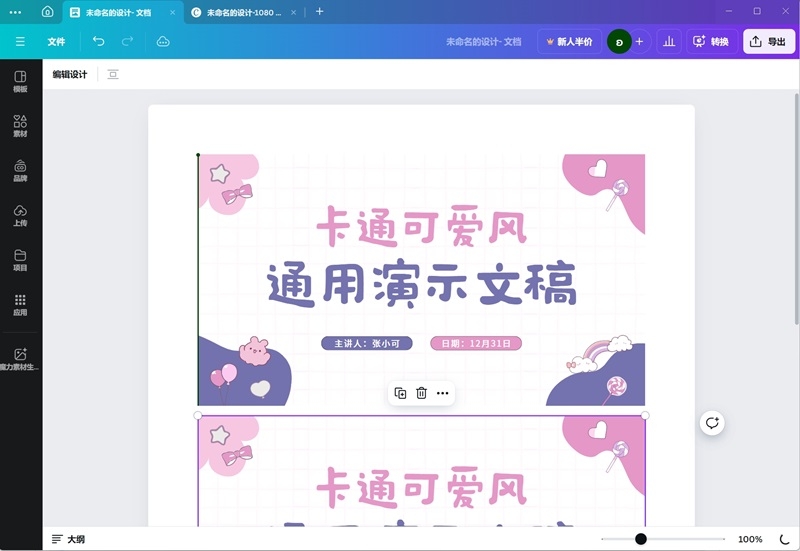
canva可畫導出ppt方法
直接導出PPT格式:
打開Canva可畫,進入要導出的演示文稿。
在頁面右上角點擊“導出”按鈕,然后選擇“PPT”格式。
在彈出的對話框中,可以選擇導出的PPT版本(普通PPT或PPTX)以及要導出的頁數范圍。
選擇一個文件夾來保存導出的PPT文件。
點擊“導出”按鈕,等待導出過程完成。
導出為PPTX格式:
打開Canva可畫,進入要導出的演示文稿。
在菜單欄中選擇“文件”選項卡,然后選擇“導出”。
在下拉菜單中,選擇“PPTX”作為導出格式。
選擇導出PPTX的保存位置,設置文件名,然后點擊“保存”。
PPTX是Microsoft PowerPoint的XML文件格式,比傳統的PPT格式更加靈活和強大,可以保留更多的元素和格式,如動畫和母版等。
導出為圖片格式:
打開Canva可畫,進入要導出的演示文稿。
在菜單欄中選擇“文件”選項卡,然后選擇“導出”。
在下拉菜單中,選擇“圖片”作為導出格式。可以選擇PNG、JPG、GIF等格式的圖片。
選擇導出圖片的保存位置,設置文件名,然后點擊“保存”。
導出的圖片文件會保留PPT中的所有元素和格式,但可能會損失一些細節。
注意事項:
導出的PPT文件可能會比較大,因為Canva可畫會導出所有的元素和格式。
PPTX格式相比PPT格式更加靈活和強大,可以保留更多的元素和格式,如動畫和母版等。
導出的圖片文件會保留PPT中的所有元素和格式,但可能會損失一些細節
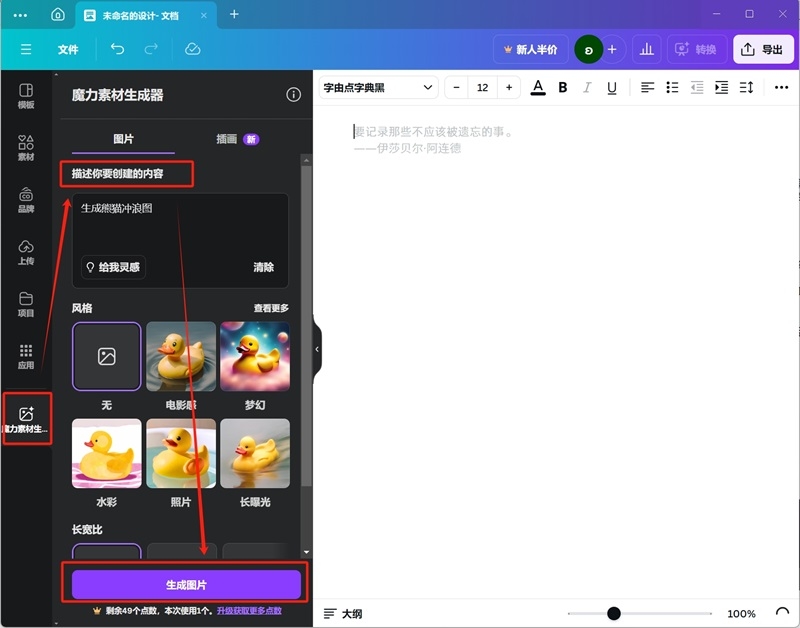
canva可畫保存圖片方法
通過菜單欄保存圖片:
在你要保存的圖片頁面上點擊上方菜單欄的三個點。
系統會彈出一個下拉菜單,點擊“保存”,圖片就會保存到手機上了。
通過下載按鈕保存圖片:
進入作品編輯頁面后,點擊右上角的“下載”按鈕。
在彈出的窗口中找到“文件類型”選項,選擇JPG、PNG或PDF格式進行下載。
通過項目保存圖片:
完成設計后點擊右上角的【...】,選擇“保存到文件夾”。
可以創建一個新的文件夾,單獨放置未完成的作品,也可以在“最近設計”中看到剛才的作品。
通過導出選項保存圖片:
在軟件中完成作品,鼠標左擊右上角箭頭。
選擇文件類型進行下載,以及圖片的尺寸等功能設置。
注意事項:
如果需要導出透明背景的圖片,可以勾選“透明背景”選項,設置完成后點擊“下載”按鈕即可。
導出圖片時,可以選擇單頁導出或多頁導出,根據需要選擇合適的格式和尺寸。
保存圖片時,可以選擇文件類型(如JPG、PNG、PDF等),根據需要選擇合適的格式。
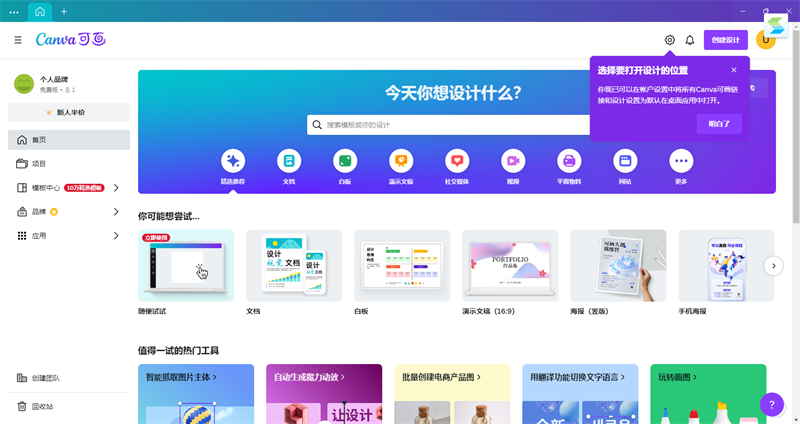
Canva可畫軟件功能
1、選擇多樣
精美的封面庫中,成千上萬的封面背景圖供您使用。
2、獨特
不像千篇一律的網圖,canva提供的圖片每一張都是全新的設計。
3、自行設計
你也可以自行設計一張,專屬自己的設計封面。
4、快速分享
一鍵快速將您設計的圖片分享至朋友圈,微博,好友。
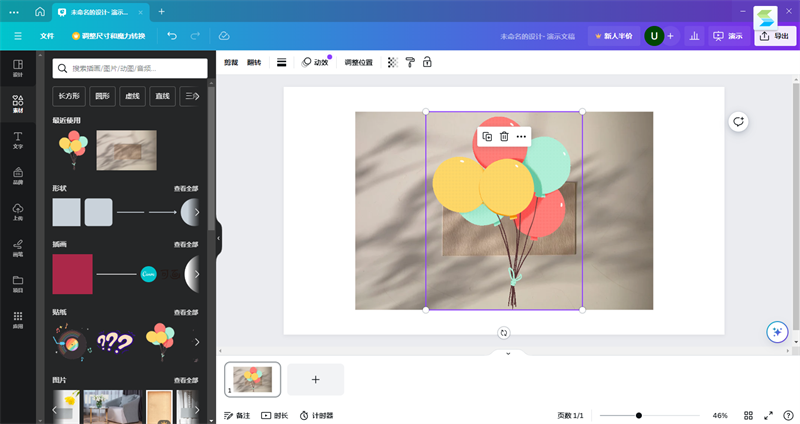
Canva可畫軟件特色
1、簡單易用的AI圖片編輯器
調整圖片的光影和色調,增強圖片質感。擦去圖片中的干擾元素,編輯一整張圖片或校正部分區域。無論是設計用于社交媒體的配圖還是為親朋好友制作相冊,你都可以使用Canva可畫的AI圖片編輯器進行圖片美化。
2、魔力轉換——調整設計的尺寸、語言和內容形式
使用魔力轉換功能,將你的設計轉換成不同類型的內容,調整為多個不同的尺寸,或在不切換頁面的情況下自動翻譯設計文案。
3、魔力動效——添加動效,讓你的設計栩栩如生
給設計中的文字、圖片和元素,添加動畫過渡效果,讓你的內容更加生動。使用魔力動效,AI自動分析并選擇最適合你設計的動效方案,點擊就能應用。
4、魔力橡皮擦,把圖片“擦”干凈
擦除照片中不想要的人物或者物品,竟是如此輕而易舉。使用Canva可畫圖片編輯器中的魔力橡皮擦,你可以隨意清理照片中的干擾物,側重分明的圖片,才能大放異彩。
5、用路徑動畫讓你的內容動起來
運用路徑動畫,為你的PPT、視頻或社交媒體帖子添加有趣的動態效果。繪制運動路徑,讓元素呈“之”字形、向左、向右移動,加速或減慢效果,生動地呈現你的內容。
6、批量創建設計
只需要通過在線填表或者上傳CSV文件導入數據,就能在短時間內批量生成數百個設計。批量創建證書、獎狀、名片、邀請函、報價單、成績單、工作證或者其他需要批量替換文字信息的設計,你都可以使用Canva可畫來完成。
7、在線免費將HEIC轉換為JPG
使用Canva可畫提供的在線圖片格式轉換器,免費將你的HEIC轉換為JPG。
8、在線免費裁剪圖片
通過裁剪,在線調整圖片的構圖。只需上傳圖片,使用剪裁工具,就能在幾秒鐘內裁剪圖片。智能編輯器提供九宮格裁剪輔助線,幫助你實現精準的二次構圖。
9、在線轉換圖片為PDF格式
使用Canva可畫的在線PDF轉換器,在不改變內容和不損害成像質量的情況下,免費將圖片轉換為PDF格式。
10、在線轉換GIF動圖為MP4視頻
使用Canva可畫的視頻格式轉換器,只需幾秒,就可以將你的GIF動圖轉換為MP4視頻。MP4是應用最廣泛的視頻格式之一,將動圖轉換成視頻,你可以更輕松地分享視頻。
11、在線轉換視頻為GIF動圖
使用Canva可畫的視頻格式轉換器,只需幾秒,就可以將你的視頻轉換為GIF動圖,方便你更輕松的分享到更多平臺。
12、在線轉換視頻為MP4格式
使用Canva可畫的視頻格式轉換器,只需幾秒,將你的視頻轉換為MP4格式,讓分享變得更加輕松。
下一篇:百度云盤桌面版




 360解壓縮軟件2023
360解壓縮軟件2023 看圖王2345下載|2345看圖王電腦版 v10.9官方免費版
看圖王2345下載|2345看圖王電腦版 v10.9官方免費版 WPS Office 2019免費辦公軟件
WPS Office 2019免費辦公軟件 QQ瀏覽器2023 v11.5綠色版精簡版(去廣告純凈版)
QQ瀏覽器2023 v11.5綠色版精簡版(去廣告純凈版) 下載酷我音樂盒2023
下載酷我音樂盒2023 酷狗音樂播放器|酷狗音樂下載安裝 V2023官方版
酷狗音樂播放器|酷狗音樂下載安裝 V2023官方版 360驅動大師離線版|360驅動大師網卡版官方下載 v2023
360驅動大師離線版|360驅動大師網卡版官方下載 v2023 【360極速瀏覽器】 360瀏覽器極速版(360急速瀏覽器) V2023正式版
【360極速瀏覽器】 360瀏覽器極速版(360急速瀏覽器) V2023正式版 【360瀏覽器】360安全瀏覽器下載 官方免費版2023 v14.1.1012.0
【360瀏覽器】360安全瀏覽器下載 官方免費版2023 v14.1.1012.0 【優酷下載】優酷播放器_優酷客戶端 2019官方最新版
【優酷下載】優酷播放器_優酷客戶端 2019官方最新版 騰訊視頻播放器2023官方版
騰訊視頻播放器2023官方版 【下載愛奇藝播放器】愛奇藝視頻播放器電腦版 2022官方版
【下載愛奇藝播放器】愛奇藝視頻播放器電腦版 2022官方版 2345加速瀏覽器(安全版) V10.27.0官方最新版
2345加速瀏覽器(安全版) V10.27.0官方最新版 【QQ電腦管家】騰訊電腦管家官方最新版 2024
【QQ電腦管家】騰訊電腦管家官方最新版 2024 360安全衛士下載【360衛士官方最新版】2023_v14.0
360安全衛士下載【360衛士官方最新版】2023_v14.0